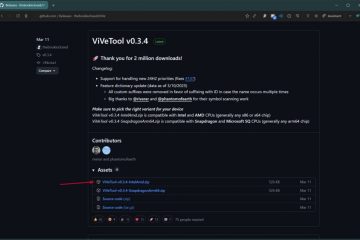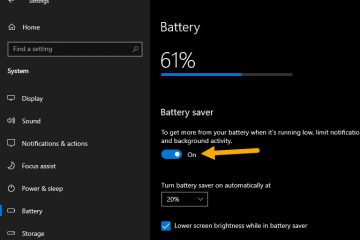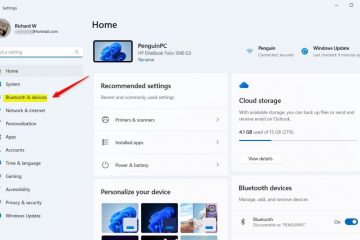Pour personnaliser la barre des tâches, cliquez avec le bouton droit sur “Barre des tâches” et sélectionnez “Paramètres de la barre des tâches”, modifiez les paramètres pour”Éléments de la barre des tâches”,”Icônes de la barre d’état système”,”Autre icônes de la barre d’état système”et”Comportements de la barre des tâches”.
Windows 11 a une nouvelle expérience de barre des tâches, qui peut ressembler à celle de Windows 10, mais elle n’est plus aussi fonctionnelle. Pour commencer, les éléments sont désormais alignés au centre au lieu de la gauche et le champ de recherche a été remplacé par un bouton.
De plus, la barre des tâches est désormais verrouillée en permanence en bas et vous ne pouvez pas la placer de chaque côté de l’écran ou sur le dessus. L’expérience ne prend en charge que la vue des boutons et l’affichage des applications avec des étiquettes n’est plus une option. De plus, vous ne pouvez pas réduire ou agrandir les icônes, ni ajuster la hauteur de l’expérience.
De plus, vous ne pouvez plus faire glisser et déposer des fichiers au-dessus de l’application en cours d’exécution pour ouvrir le fichier dans un application spécifique. Vous ne pouvez pas masquer l’heure et la date ni aucune des icônes du système, et il n’est plus possible d’afficher l’horloge dans toutes les barres des tâches sur plusieurs moniteurs.
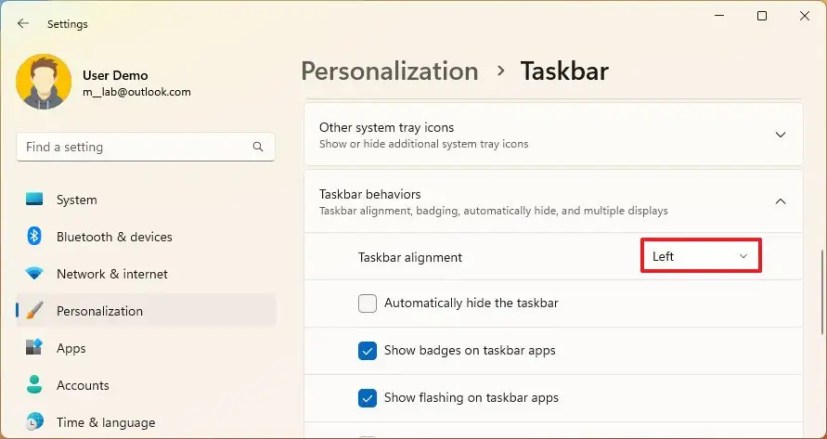
Cependant, malgré les limitations, il est toujours possible de personnaliser divers aspects de l’expérience. Vous pouvez modifier l’alignement de l’icône, décider quelles applications apparaissent dans la barre des tâches, modifier l’apparence de la barre d’état système, modifier les paramètres des configurations multi-écrans, etc.
Dans ce guide, vous apprendrez la meilleure personnalisation options pour tirer le meilleur parti de la barre des tâches sur Windows 11.
Modifier l’alignement de la barre des tâches vers la gauche sur Windows 11
Pour déplacer les icônes de la barre des tâches et le bouton Démarrer vers la gauche, utilisez ces étapes :
Ouvrez Paramètressur Windows 11.
Écran @media uniquement et (min-width : 0px) et (min-height : 0px) { div[id ^=”bsa-zone_1659356505923-0_123456″] { min-width : 300px ; hauteur min : 250 px ; } } Écran @media uniquement et (min-width : 640px) et (min-height : 0px) { div[id^=”bsa-zone_1659356505923-0_123456″] { min-width : 300px ; hauteur min : 250 px ; } }
Cliquez sur Personnalisation.
Cliquez sur la page Barre des tâches sur le côté droit.
Cliquez sur le Paramètre”Comportements de la barre des tâches”.
Utilisez le paramètre”Alignement de la barre des tâches”et sélectionnez l’option Gauche.
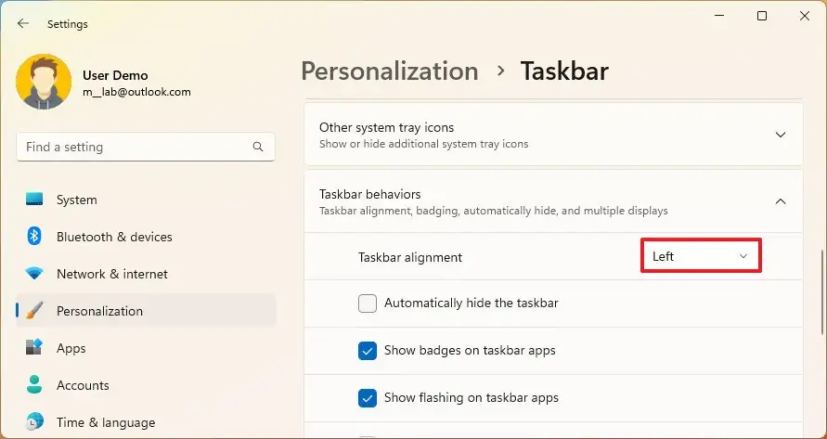
Une fois les étapes terminées, le bouton Démarrer et les autres icônes s’aligneront à gauche, comme dans les versions précédentes de Windows.
Supprimer des applications à partir de la barre des tâches sur Windows 11
Windows 11 est livré avec quatre nouvelles applications dans la barre des tâches, y compris la recherche, l’affichage des tâches, les widgets et le chat. Si vous n’utilisez pas ces fonctionnalités, vous pouvez les supprimer rapidement pour faites plus d’espace pour d’autres applications.
Pour supprimer des applications de la barre des tâches, procédez comme suit :
Ouvrez Paramètres.
Cliquez sur sur Personnalisation.
Cliquez sur la page Barre des tâches sur le côté droit.
Cliquez sur les éléments de la barre des tâches paramètre.
Choisissez l’option Masquer pour le paramètre”Rechercher”.
Désactivez l’interrupteur à bascule pour les éléments (Affichage des tâches, Widgets ou Chat).
Une fois les étapes terminées, la barre des tâches n’affichera que les éléments dont vous avez besoin. Cependant, les fonctionnalités ne seront pas désactivées. Vous pouvez toujours accéder à la recherche à partir du menu Démarrer ou en utilisant le raccourci clavier “Touche Windows + S”. La vue des tâches est toujours accessible à l’aide du clavier “Touche Windows + Tab” raccourci. Vous pouvez continuer à ouvrir les Widgets avec le raccourci “Touche Windows + W” et “Touche Windows + C” pour ouvrir l’application Chat (Microsoft prévoit de supprimer Chat with the Teams applications).
Personnaliser la barre d’état système sur Windows 11
Vous pouvez également personnaliser divers aspects de la barre d’état système (coin inférieur droit), y compris les icônes d’application qui apparaissent dans cette section et lesquelles doit rester caché dans le débordement du coin. Vous pouvez également désactiver le bouton Afficher le bureau.
Pour personnaliser la barre d’état système sous Windows 11, procédez comme suit :
Ouvrez Paramètres.
Cliquez sur Personnalisation.
Cliquez sur la page Barre des tâches sur le côté droit.
Cliquez sur “Débordement du coin de la barre des tâches” paramètre.
Désactivez l’interrupteur à bascule pour les éléments à masquer dans le débordement du coin.
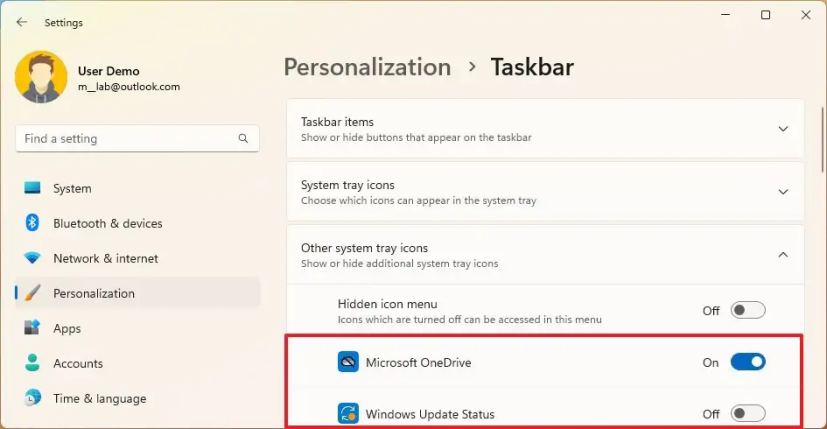
(Facultatif) Activez l’interrupteur à bascule « Menu d’icônes masquées » pour désactiver le menu de débordement dans la barre d’état système.
Remarque rapide : lors de la désactivation de ce option, seules les icônes que vous activez apparaîtront dans la barre des tâches.
Cliquez sur le paramètre “Comportements de la barre des tâches”.
Désactivez l’option “Sélectionnez le coin le plus éloigné de la barre des tâches pour afficher le bureau” pour désactiver l’option d’afficher ou de masquer le bureau (raccourci clavier “Touche Windows + D”).
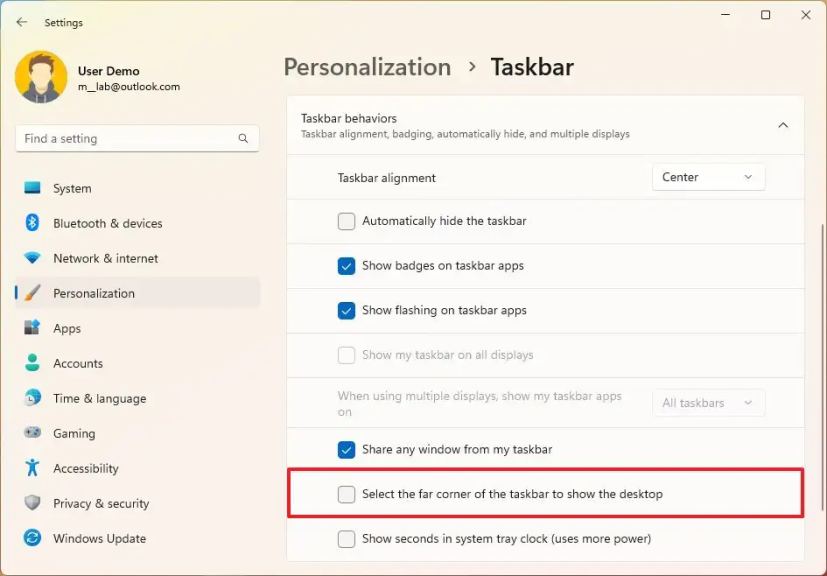
(Facultatif) Cliquez sur le paramètre “Icônes de la barre d’état système”.
Choisissez l’icône de la fonctionnalité des appareils tactiles que vous souhaitez voir apparaître dans la barre des tâches, y compris le “menu du stylet,””Clavier tactile” et “Pavé tactile virtuel.”
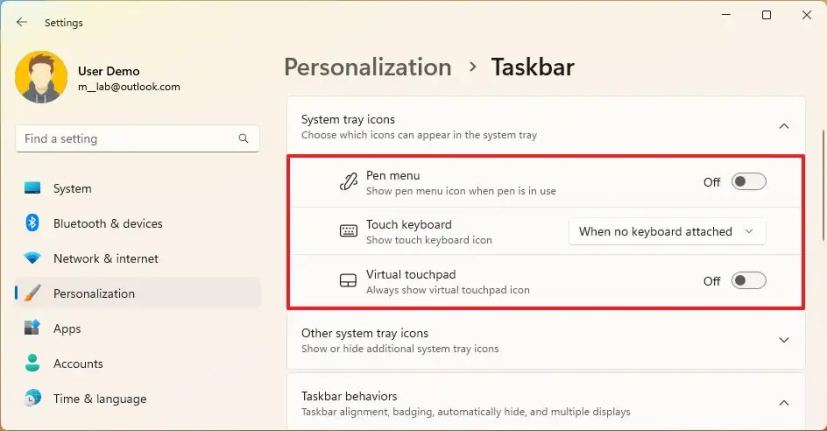
Une fois les étapes terminées, le système affichera vos modifications de personnalisation.
Masquer automatiquement la barre des tâches sous Windows 11
Pour masquer automatiquement la barre des tâches lorsqu’elle n’est pas au point, procédez comme suit :
Ouvrir Paramètres.
Cliquez sur Personnalisation.
Cliquez sur la page Barre des tâches sur le côté droit.
Cliquez sur le paramètre”Comportements de la barre des tâches”.
Cochez l’option “Masquer automatiquement la barre des tâches”.
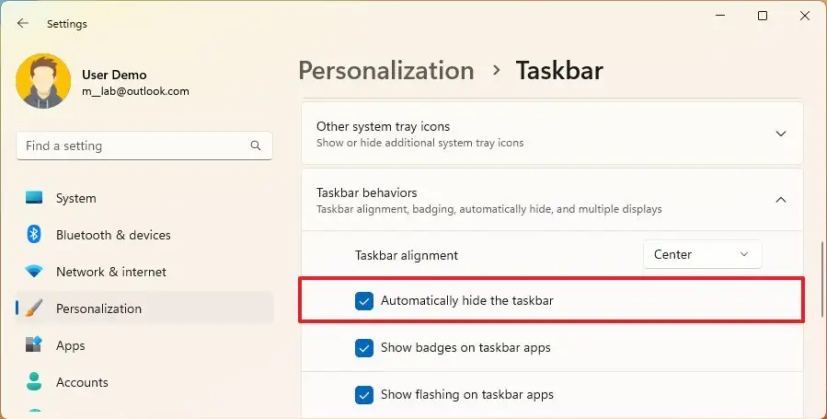
Après avoir terminé les étapes, la barre des tâches se masquera automatiquement dès que vous en éloignerez le pointeur de la souris. Vous pouvez toujours déplacer le pointeur de la souris vers le bas de l’écran pour afficher à nouveau la barre des tâches.
Désactiver les badges d’application dans la barre des tâches sur Windows 11
Windows 11 peut également afficher le nombre de messages non lus messages pour des applications spécifiques, mais si la fonctionnalité n’est pas pour vous, il existe une option pour la désactiver.
Pour ne plus voir les badges pour les messages non vus dans la barre des tâches de Windows 11, procédez comme suit :
Ouvrez Paramètres.
Cliquez sur Personnalisation.
Cliquez sur la page Barre des tâches sur sur le côté droit.
Cliquez sur le paramètre “Comportements de la barre des tâches”.
Désélectionnez l’option “Afficher les badges sur les applications de la barre des tâches”.
Une fois les étapes terminées, les applications de la barre des tâches n’afficheront plus les compteurs de badges pour les messages non lus.
Désactiver app clignotant dans la barre des tâches sur Windows 11
Lorsqu’une application requiert votre attention, l’icône dans la barre des tâches se met à clignoter. Si vous ne trouvez pas cette fonctionnalité utile, il est possible de la désactiver.
Pour arrêter le clignotement des applications dans la barre des tâches, procédez comme suit :
Ouvrez Paramètres.
Cliquez sur Personnalisation.
Cliquez sur la page Barre des tâches sur le côté droit.
Cliquez sur le paramètre “Comportements de la barre des tâches”.
Désactivez l’option “Afficher le clignotement sur les applications de la barre des tâches”.
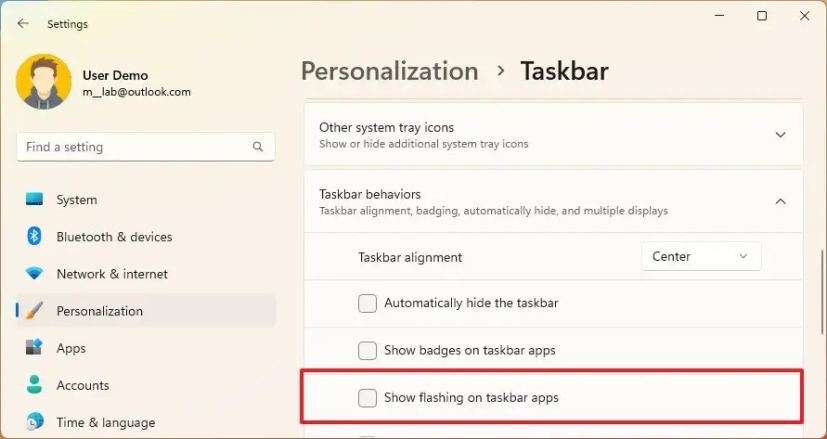
Après avoir terminé les étapes, les applications de la barre des tâches ne clignoteront plus lorsqu’une attention particulière est requise.
Afficher la barre des tâches sur tous les moniteurs sous Windows 11
Bien que la barre des tâches ne soit pas aussi personnalisable que dans les versions précédentes lorsqu’il s’agit de plusieurs écrans, vous pouvez toujours décider comment la barre des tâches doit apparaître sur les écrans.
Pour afficher la barre des tâches sur tous les écrans, suivez ces étapes :
Ouvrez Paramètres.
Cliquez sur Personnalisation.
Cliquez sur la barre des tâches. strong> sur le côté droit.
Cliquez sur le paramètre “Comportements de la barre des tâches”.
Cochez la case “Afficher ma barre des tâches sur toutes les barres des tâches” option.
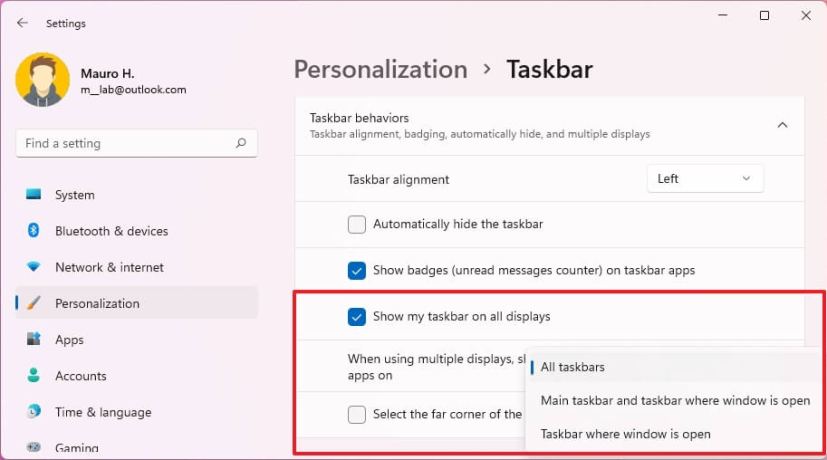
(Facultatif) Utilisez le paramètre “Lorsque vous utilisez plusieurs écrans, afficher mes applications de la barre des tâches sur” pour décider comment la barre des tâches doit apparaître sur une configuration multi-écrans. Vous pouvez choisir “Toutes la barre des tâches”,”Barre des tâches principale et barre des tâches où la fenêtre est ouverte,” ou “Barre des tâches où la fenêtre est ouverte.”
Après avoir terminé les étapes, la barre des tâches Windows 11 apparaîtra sur tous les moniteurs en fonction de votre configuration.
Afficher les secondes dans l’horloge de la barre d’état système sous Windows 11
Windows 11 peut également afficher les secondes dans l’horloge de la barre d’état système, mais il est important de noter que cette fonctionnalité consomme plus d’énergie, ce qui peut légèrement affecter la durée de vie de la batterie.
Pour ajouter des secondes à la barre d’état système horloge sur Windows 11, procédez comme suit :
Ouvrez Paramètres.
Cliquez sur Personnalisation.
Cliquez sur la page Barre des tâches sur le côté droit.
Cliquez sur le paramètre “Comportements de la barre des tâches”.
Vérifiez la Option”Afficher les secondes dans l’horloge de la barre d’état système”.
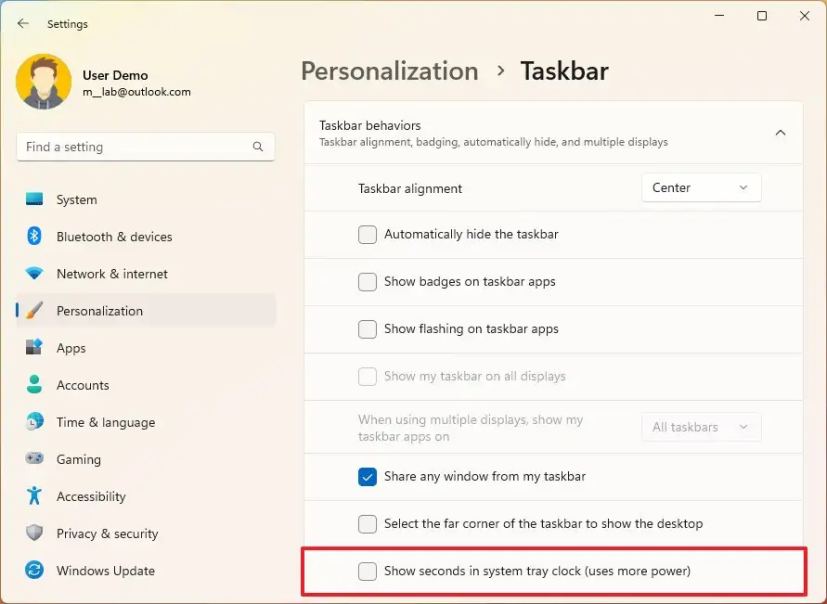
Une fois que vous avez terminé les étapes, l’horloge système affichera les secondes dans le Barre des tâches.
Pour épingler des applications dans la barre des tâches sous Windows 11, procédez comme suit :
Ouvrez Démarrer.
Recherchez une application à épingler.
Cliquez avec le bouton droit sur l’application et sélectionnez l’option “Épingler à la barre des tâches”.
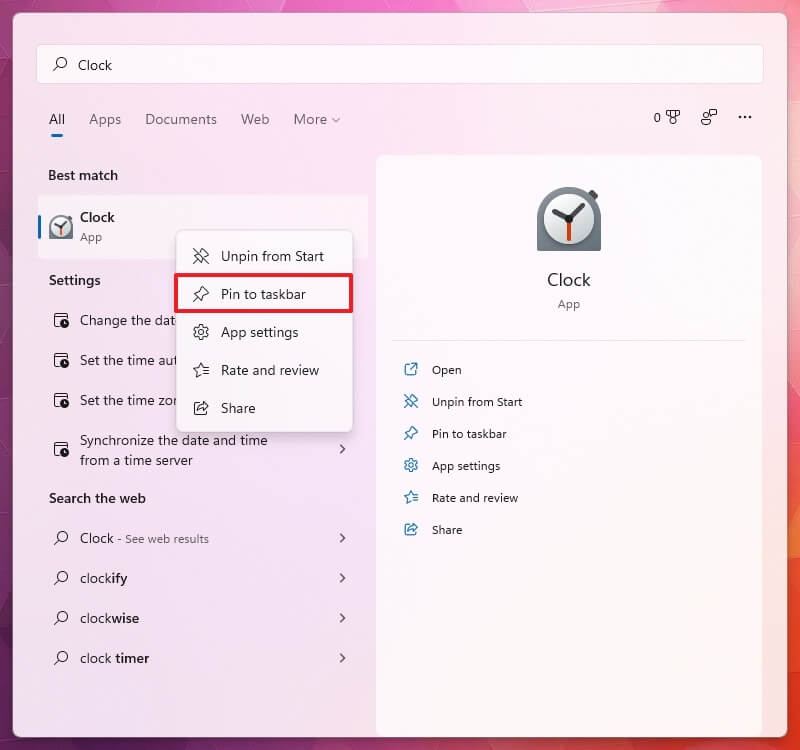
Habituellement, vous recherchez l’application à épingler à la barre des tâches, mais vous pouvez techniquement cliquer avec le bouton droit de la souris sur n’importe quelle application dans”Épinglé”,”Recommandé”ou Liste”Toutes les applications”pour trouver l’option.
Si l’application est en cours d’exécution, cliquez avec le bouton droit sur l’application dans la barre des tâches et sélectionnez l’option “Épingler à la barre des tâches”.
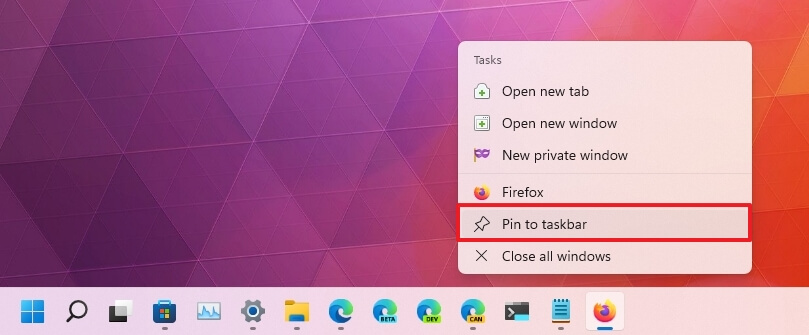
Si l’icône est sur le bureau, vous pouvez également cliquer avec le bouton droit sur les éléments, sélectionner “Afficher plus d’options,” et sélectionnez l’option “Épingler à la barre des tâches” pour la rendre disponible en permanence dans la barre des tâches.
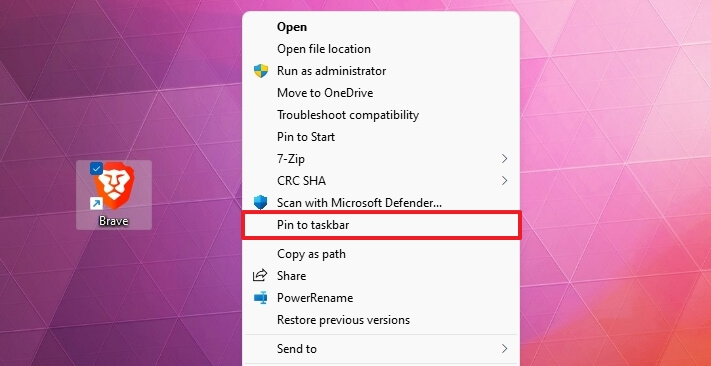
Si vous souhaitez supprimer l’application, cliquez avec le bouton droit sur l’application et sélectionnez l’option “Désépingler de la barre des tâches”.
Écran @media uniquement et (min-width : 0px) et (min-hauteur: 0px) { div[id^=”bsa-zone_1659356403005-2_123456″] { min-width : 300px ; hauteur min : 250 px ; } } Écran @media uniquement et (min-width : 640px) et (min-height : 0px) { div[id^=”bsa-zone_1659356403005-2_123456″] { min-width : 300px ; hauteur min : 250 px ; } }